Tạo mã QR và mã vạch có thể in trong trình duyệt Chrome của bạn
Mã QR đang xuất hiện ở mọi nơi trong những ngày này. Những ô vuông nhỏ giống như mã vạch này, khi được quét bởi điện thoại thông minh của chúng tôi, có thể kết nối người tiêu dùng với trang web, lượt tải xuống ứng dụng hoặc bất kỳ thông tin nào khác có thể được truy xuất bằng liên kết. Trước đây chúng tôi đã cung cấp hướng dẫn tạo mã QR để nhúng trong trang web hoặc gửi qua tin nhắn văn bản, nhưng điều gì tạo ra mã QR và mã vạch có thể in được? Một doanh nghiệp nhỏ có thể in mã vạch trên sản phẩm của họ với mục đích quét và theo dõi khoảng không quảng cáo và mã QR dưới dạng phương tiện cung cấp cho khách hàng của họ nhiều thông tin hơn. Nếu khả năng này được sử dụng cho bạn, hãy cân nhắc sử dụng Mã QR và Trình tạo nhãn mã vạch cho Chrome.
Tạo mã QR và mã vạch có thể in
Khi bạn khởi động Mã QR và Máy phát Mã vạch Nhãn đầu tiên, bạn sẽ thấy một cửa sổ nhắc bạn bắt đầu xây dựng từ một trong nhiều mẫu có sẵn.

Mẫu có sẵn sẽ đặt một Mã QR trên trang của bạn. Nếu bạn đã quen thuộc với bất kỳ bộ phần mềm văn phòng truyền thống hoặc phần mềm xuất bản trên máy tính để bàn nào, bạn sẽ có thể tìm đường đi xung quanh công cụ này. Bạn có thể sao chép và dán mã xung quanh trang như bạn muốn.

Khi bạn đã sẵn sàng gắn mã QR vào báo cáo, hãy chọn mã và chọn “Dữ liệu”. Mã QR và Trình tạo mã vạch nhãn cho phép bạn nhập báo cáo trực tiếp từ Google Drive, ổ cứng cục bộ, địa chỉ web và khay nhớ tạm của bạn.

Ứng dụng này hỗ trợ Bảng tính Microsoft Excel, Bảng tính Google Drive, định dạng tệp CSV và JSON. Những lựa chọn tệp này sẽ được trình bày bất kể bạn nhập phương thức nhập nào.

Trước khi bạn in nhãn, hãy đảm bảo rằng bạn đã chọn đúng loại giấy và hướng. Nhấn tab “Chế độ xem”. Bạn sẽ thấy rằng “Thiết kế” được chọn theo mặc định, nhưng giấy, vải và dữ liệu là các lựa chọn khác. Chọn “Paper” để chọn loại giấy của bạn và “canvas” để chỉ định kích thước của bạn.

Nếu bạn muốn in ra nhiều thứ cùng một lúc, hãy chuyển đến tab “Chèn”. Bạn sẽ nhận thấy rằng bạn có thể chèn phần lớn những gì bạn được nhắc tạo lại trong cửa sổ đầu tiên.

Tôi đã chọn một mã vạch và chèn nó vào tài liệu của tôi bên cạnh mã QR của tôi. Sau đó tôi có thể chỉnh sửa nó theo cách tương tự. Khi nó được thực hiện, các sáng tạo có thể được nhân đôi cho đến khi trang được lấp đầy, đảm bảo rằng giấy ít khi cần thiết đi đến chất thải.
Khi bạn nghĩ rằng bạn đã hoàn thành và sẵn sàng xem trước tác phẩm của mình, việc chuyển sang Tệp & Xem trước sẽ tạo ra tệp PDF. Tệp & Tải xuống & PDF cũng sẽ hiển thị cho bạn một tệp PDF mà bạn có thể in ra và áp dụng cho các sản phẩm của mình. Lưu ý rằng nếu bạn đã rời khỏi tab không được giám sát quá lâu, phiên có thể hết thời gian chờ. Bạn có thể lưu bạn làm việc và làm mới trang để hoàn thành việc tải xuống.
Phần kết luận.
Tạo mã vạch được sử dụng để yêu cầu phần cứng chuyên dụng hoặc phần mềm cồng kềnh, nhưng bây giờ chức năng tạo mã QR có thể in và nhãn mã vạch có thể được gửi từ xa qua trình duyệt web. Nếu bạn từ lâu đã mơ ước nhận được công việc kinh doanh của riêng mình, đừng để làn sóng mới này của phần mềm tiện lợi đi đến chất thải.

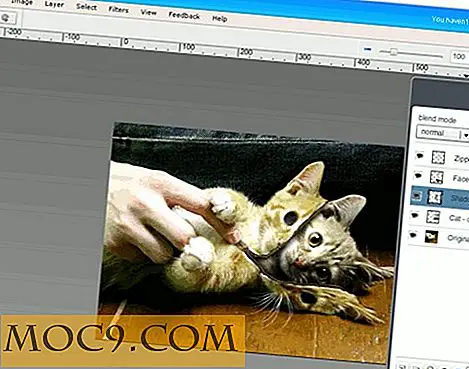


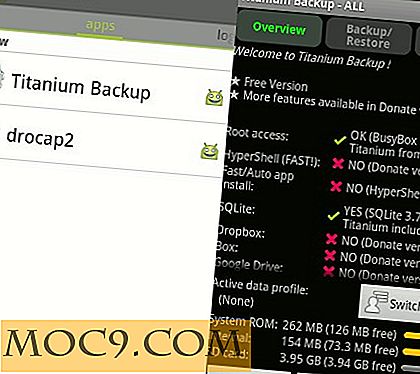


![Cách cài đặt Google Drive cá nhân bằng cách sử dụng FengOffice [Linux]](http://moc9.com/img/phpmyadmin-user1.png)